

Av Gina Barrow, senast uppdaterad: April 18, 2023
WhatsApp är den mest framgångsrika meddelandeappen i världen. Det är dock också en av de strängaste apparna när det kommer till kontoinställningar och byte av enheter.
Det är här som vissa förvirrande problem uppstår när användare byter telefon. Kanske är detta också den vanligaste frågan i vårt samhälle. Därför bestämde vi oss för att göra en komplett guide för att svara "Kommer jag att förlora WhatsApp-konversationer om jag byter telefon? "
Del #1: Kommer jag att förlora WhatsApp-konversationer om jag byter telefon?Del #2: Vad händer om du byter telefon med samma operativsystem?Del #3: Kan jag behålla WhatsApp-chattar när jag byter telefon med ett annat operativsystem?Del #4: Tips för att byta till ett nytt telefonnummerSammanfattning
Kommer jag att förlora WhatsApp-konversationer om jag byter telefon? Nej. Du kan alltid ha dina konversationstrådar med dig, även om du har ett nytt nummer. Det kan dock ta några muskler att sträcka ut för att du ska få detta gjort.
Sparar WhatsApp-konversationer är viktigt för alla så även appen låter dig skapa en säkerhetskopia av all din chatthistorik. Så din guide bör vara din backup och ditt telefonnummer.
Så länge du skapar en säkerhetskopia regelbundet och använder samma telefonnummer, finns det inget sätt att du kan förlora dem även om du byter telefon.
Kommer jag att förlora WhatsApp-konversationer om jag byter telefon? Tja, att byta telefoner med samma operativsystem är inga problem alls. WhatsApp erbjuder information om hur du kan skapa en säkerhetskopia beroende på ditt operativsystem. iCloud är tillgängligt på iPhones och Google Drive är för Android.
Dra nytta av din icloud och använd den för din WhatsApp-säkerhetskopia. Det finns två sätt att skapa en säkerhetskopia på din iOS-enhet, manuellt eller automatiskt.
För att skapa en manuell iCloud-säkerhetskopia, öppna din WhatsApp och sedan Inställningar. Hitta dina chattar och tryck på Chat Backup Välj sedan Säkerhetskopiera nu. Du kan också aktivera automatisk säkerhetskopiering i den här inställningen för att aktivera automatisk säkerhetskopiering. Ställ bara in backupfrekvensen.
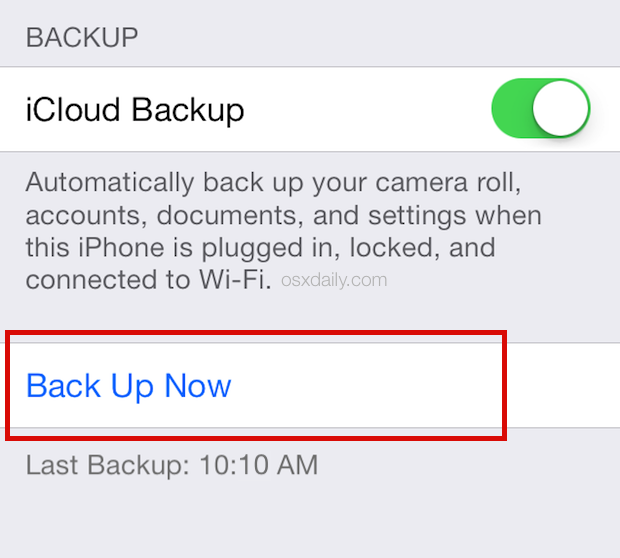
Nu när du har skapat en iCloud-säkerhetskopia kan du byta till en ny iPhone och helt enkelt använda samma Apple-ID.
Din Android erbjuder två säkerhetskopieringsalternativ för WhatsApp, det första är att använda din Google Drive och nästa är att använda den lokala säkerhetskopian.
Om du inte har skapat någon Google Drive-säkerhetskopia på WhatsApp kommer appen själv att skapa den automatiskt åt dig med din lokala säkerhetskopia. Den kommer att använda ditt interna minne eller SD-kortet beroende på vad som är möjligt.
Du kan nu använda den nya Android-enheten och installera WhatsApp. Följ samma verifieringsuppmaning och logga in på samma mobilnummer och Google Drive-konto. Resten av stegen kommer att vara självhjälp.
Så tillbaka till frågan, "Kommer jag att förlora WhatsApp-konversationer om jag byter telefon?" Med så många lösningar ovan att svaret är väldigt tydligt.
Definitivt! Du kan behålla dina WhatsApp-konversationer även om du byter telefon till en annan plattform, vare sig iPhone till Android eller vice versa.
Vi rekommenderar att du använder FoneDog WhatsApp Transfer. Detta är ett kraftfullt program som låter dig migrera dina WhatsApp-data med lätthet.
Gratis nedladdningGratis nedladdning
FoneDog WhatsApp Transfer erbjuder överföring, säkerhetskopiering och återställning av alla typer av WhatsApp-filer. Det kan vara dina meddelanden, foton, videor, ljud, dokument och mer.
För att lära dig hur du överför dina WhatsApp-konversationer över ett annat operativsystem, använd följande:
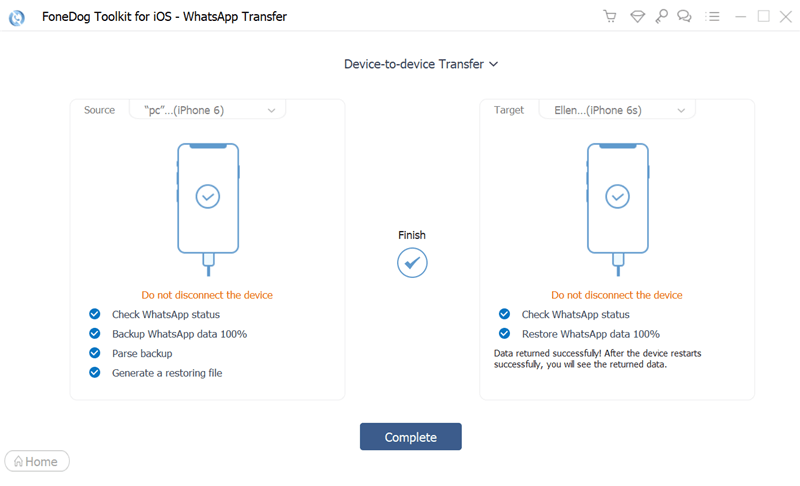
Du kan också använda säkerhetskopieringsfunktionen och skapa en total säkerhetskopia från din källtelefon och spara den på datorn så att du kan återställa den när som helst i framtiden på din nya enhet.
FoneDog WhatsApp Transfer gör det perfekta svaret på frågan "Kommer jag att förlora WhatsApp-konversationer om jag byter telefon".
Observera att din gamla telefon fortfarande kommer att ha dina WhatsApp-data om du inte tar bort och avinstallerar appen.
Eftersom WhatsApp är helt beroende av ditt telefonnummer, kan du behöva konfigurera inställningarna när du vill behålla din WhatsApp-data över ett nytt telefonnummer.
Det finns en Change Number-funktion tillgänglig på både iOS och Android. Allt du behöver är att se till att följande kriterier är uppfyllda:
Så här ändrar du endast ditt telefonnummer:
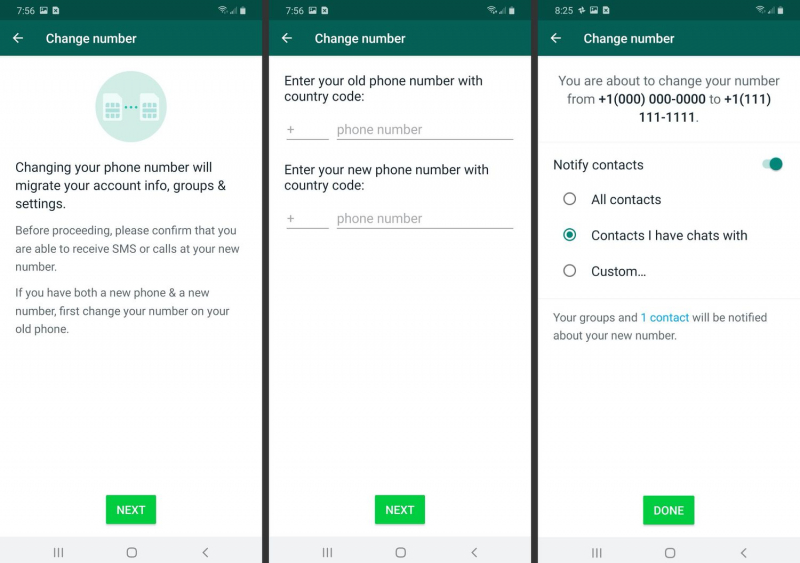
Att byta till ett nytt telefonnummer på en ny enhet kräver att du använder samma steg ovan. Och kommer jag att förlora WhatsApp-konversationer om jag byter telefon? När det nya numret är registrerat, följ processen för hur du återställer din säkerhetskopia antingen på iOS eller Android. Genom att göra det kommer du inte att förlora.
Folk läser ocksåHur man enkelt överför WhatsApp från iPhone till iPhoneHur man överför WhatsApp-meddelanden (Android till Android)
Svaret på denna fråga, 'Kommer jag att förlora WhatsApp-konversationer om jag byter telefon?' är NEJ. WhatsApp är beroende av ditt telefonnummer och säkerhetskopian som används.
Även om du byter telefonnummer kan du fortfarande ha chansen att spara en kopia av dina WhatsApp-data. Du måste registrera det nya numret och följa återställningsprocessen enligt enhetens operativsystem.
Om du gör en överföring över plattformar rekommenderar vi att du drar fördel av FoneDog WhatsApp Transfer. Detta bästa WhatsApp-överföringsprogramvaran kommer med ett bekvämare alternativ för att migrera dina WhatsApp-data från iOS till Android eller vice versa. Så fortsätt och njut.
Lämna en kommentar
Kommentar
WhatsApp överföring
Överför dina WhatsApp-meddelanden snabbt och säkert.
Gratis nedladdning Gratis nedladdningHeta artiklar
/
INTRESSANTTRÅKIG
/
ENKELSVÅR
Tack! Här är dina val:
Utmärkt
Betyg: 4.6 / 5 (baserat på 92 betyg)